viimeksi päivitetty marras 10, 2020
Safari näyttää vain website (Domain) nimi, Kun avaat minkä tahansa sivuston oletuksena. MacOS: n uusimmat päivitykset tuovat kuitenkin uuden ominaisuuden, jonka avulla voit nähdä täydellisen verkkosivun osoitteen Safarin URL-osoiterivillä. Esimerkiksi, kun katsot viestiä, jossa on oikeastaan seuraava URL, (https://www.howtoisolve.com/best-snipping-tool-for-mac-alternatives/), kun taas Safari näyttää vain (https://www.howtoisolve.com/) tarkista kuva alla.
autamme mielellämme sinua, Lähetä tämä lomake, jos ratkaisusi ei kuulu tähän artikkeliin.
siinä tapauksessa vierailet sivustolla sokeasti etkä tiedä katselujutun tarkkaa URL-osoitetta. Joten jos haluat nähdä koko sivuston URL Safari app, sitten lukea artikkelin ja näyttää koko web-osoite Safari URL bar.
sivun sisältö
miten nähdä koko verkkosivun osoite Safarin URL-baarissa
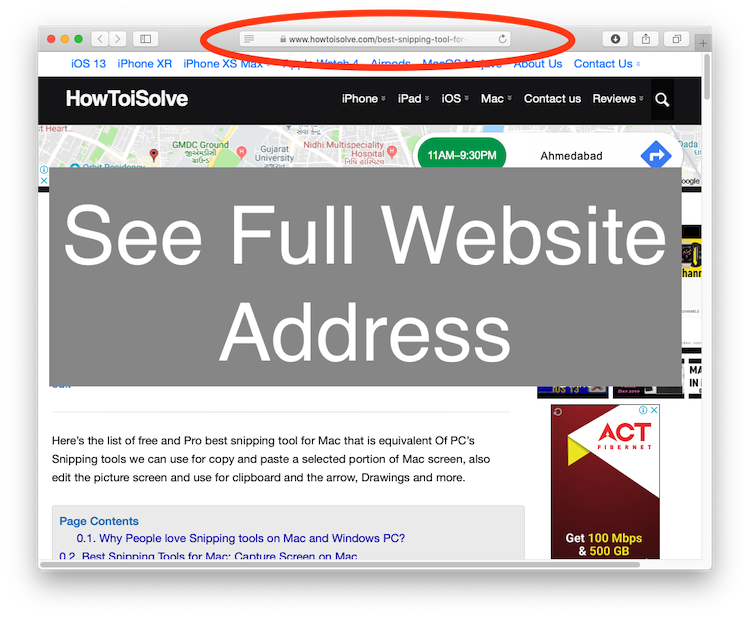
Katso koko verkkosivun osoite Safarin URL-osoitepalkissa Macissa
tehdäksesi niin sinun on avattava Safari-sovellus Macissa ja tehtävä seuraavat muutokset.
Vaihe #1: Käynnistä ”Safari” Macissa.
Vaihe #2: Laajenna ”Safari-valikko”.
Vaihe #3: Valitse ”Preferences”.
Vaihe #4: Napsauta ”Advanced” – välilehteä.
askel #5: Valitse” Näytä täydelliset verkkosivujen osoitteet ” Smart Search Field-valikosta.
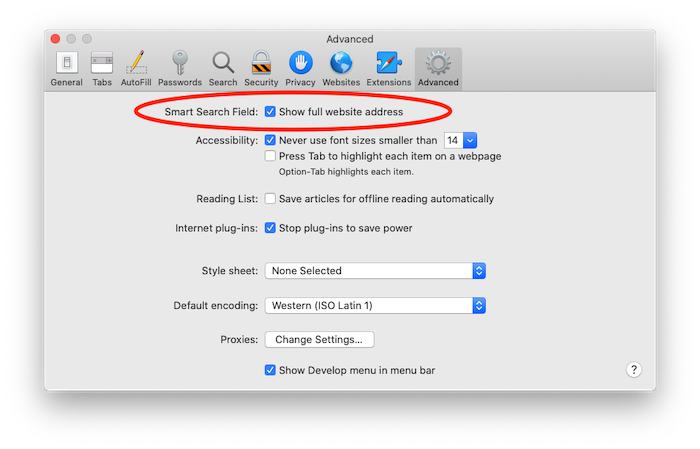
Ota käyttöön verkkosivun URL Safarin osoiterivillä Macissa
Vaihe #6: poistu Safari-valikosta.
Vaihe #7: Käynnistä Safari nähdäksesi koko verkkosivuston osoitteen Safarin URL-baarissa.
Safari ei näytä täydellistä verkkosivun osoitetta URL-baarissa Macissa?
saattaa olla mahdollista, että vaikka safari on tehnyt muutoksia ja valinnut vaihtoehdon näyttää koko verkkosivun osoite URL-palkkiin, se ei näy. Nyt, mitä pitäisi tehdä korjata Safari ei näy koko sivuston osoite Safari URL bar Mac / MacBook? Nämä ovat perus kiertoteitä, jotka voisivat korjata mitään pieniä ongelmia, jotka saattavat turmella Safari sovellus.
ratkaisu 1: Force Close Safari-sovellus
ensimmäinen askel, joka sinun pitäisi ottaa korjataksesi Safari, jossa ei näy täydellistä verkkosivun osoitetta, on pakottaa Safari-sovellus sulkemaan.
Vaihe #1: paina optio + komento + Pakoavaimet yhteen.
Vaihe #2: Valitse Safari-sovellus ja napsauta ”Pakota lopettamaan”.
Ratkaisu 2: Käynnistä järjestelmä uudelleen
pakota lopetussovellus ei toiminut ongelman korjaamiseksi? Toinen tapa on käynnistää Mac. Järjestelmä on edessään kriittisiä kysymyksiä, joskus liiallinen kuormitus prosessori voi viivästyttää järjestelmän toimintoja.
Vaihe #1: klikkaa ”Apple” – valikkoa ja valitse ”Käynnistä uudelleen”.
Ratkaisu 3: Päivitä macOS
Etkö tiedä, mikä macOS-versio on asennettu tietokoneellesi? Tarkista se kerran ja jos jokin päivitys vaatii sitten, Liitä Mac internet-yhteys ja käynnistä päivitys.
macOS Mojavelle,
- Applen valikko > Järjestelmäasetukset > ohjelmistopäivitykset.
aiemmille macOS-versioille,
- Siirry App Storeen > Päivitä klikkaa ”Päivitä kaikki” – painiketta.